
Ce logiciel maintiendra vos pilotes opérationnels, vous protégeant ainsi des erreurs informatiques courantes et des pannes matérielles. Vérifiez tous vos pilotes maintenant en 3 étapes faciles :
- Télécharger DriverFix (fichier de téléchargement vérifié).
- Cliquez sur Lancer l'analyse pour trouver tous les pilotes problématiques.
- Cliquez sur Mettre à jour les pilotes pour obtenir de nouvelles versions et éviter les dysfonctionnements du système.
- DriverFix a été téléchargé par 0 lecteurs ce mois-ci.
le Fonctionnalité Twitch de vidéos à la demande permet aux utilisateurs qui ont manqué une diffusion en direct de la regarder plus tard. En outre, il conserve un horodatage de votre vue précédente de la vidéo afin que vous puissiez revenir là où vous vous étiez arrêté. C'est, par tous les moyens, une fonctionnalité nécessaire, mais elle a récemment commencé à déranger certains utilisateurs. À savoir, ils rapportent que Twitch ne se souvient pas où ils s'étaient arrêtés.
Voici ce qu'un utilisateur a dit sur le Sous-titre Twitch:
Twitch ne se souvient plus à quel point j'étais dans une VOD lorsque j'arrête de regarder. Comme sur les vidéos youtube, si vous arrêtez de regarder puis revenez, youtube se souviendra de l'endroit où vous vous êtes arrêté. Twitch avait l'habitude de faire la même chose avec les VOD, mais la semaine dernière, il semble ne plus le faire, et je dois naviguer là où je pense que je m'étais arrêté. Quelqu'un d'autre a-t-il ce problème?
Apprenez à résoudre ce problème avec les étapes que nous avons énumérées ci-dessous.
Pourquoi les VOD ne se souviennent pas où je me suis arrêté ?
1. Vider le cache du navigateur
Chrome et Mozilla
- presseMaj + Ctrl + Supprimer pour ouvrir le "Effacer les données de navigation" menu.
- Choisir "Tout le temps" comme plage de temps.
- Concentrez-vous sur la suppression 'Biscuits', ‘Images et fichiers mis en cache", et d'autres données du site.
- Enfin, cliquez sur le Effacer les donnéesbouton.
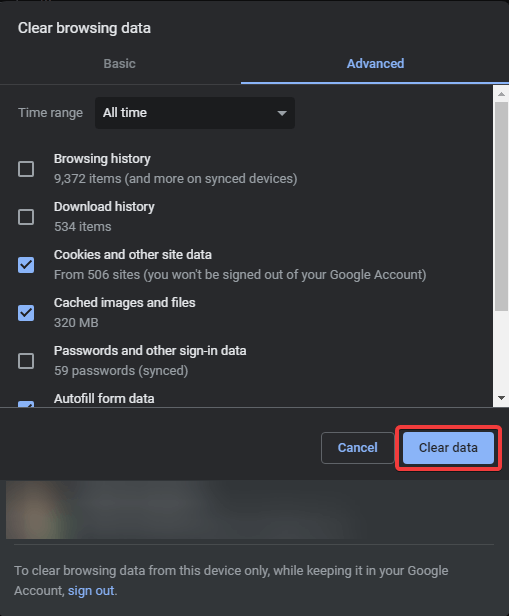
Microsoft Edge
- OuvertBord.
- presseCtrl + Maj + Supprimer.
- Cochez toutes les cases et cliquez Dégager.
2. Désactiver les extensions de navigateur
- Cliquez sur le menu à 3 points (menu hamburger dans Firefox) et sélectionnez Plus d'outils > Extensions.
- Il n'est pas nécessaire de désactiver toutes les extensions, mais bloqueurs de publicités et extensions proxy devrait être désactivé.
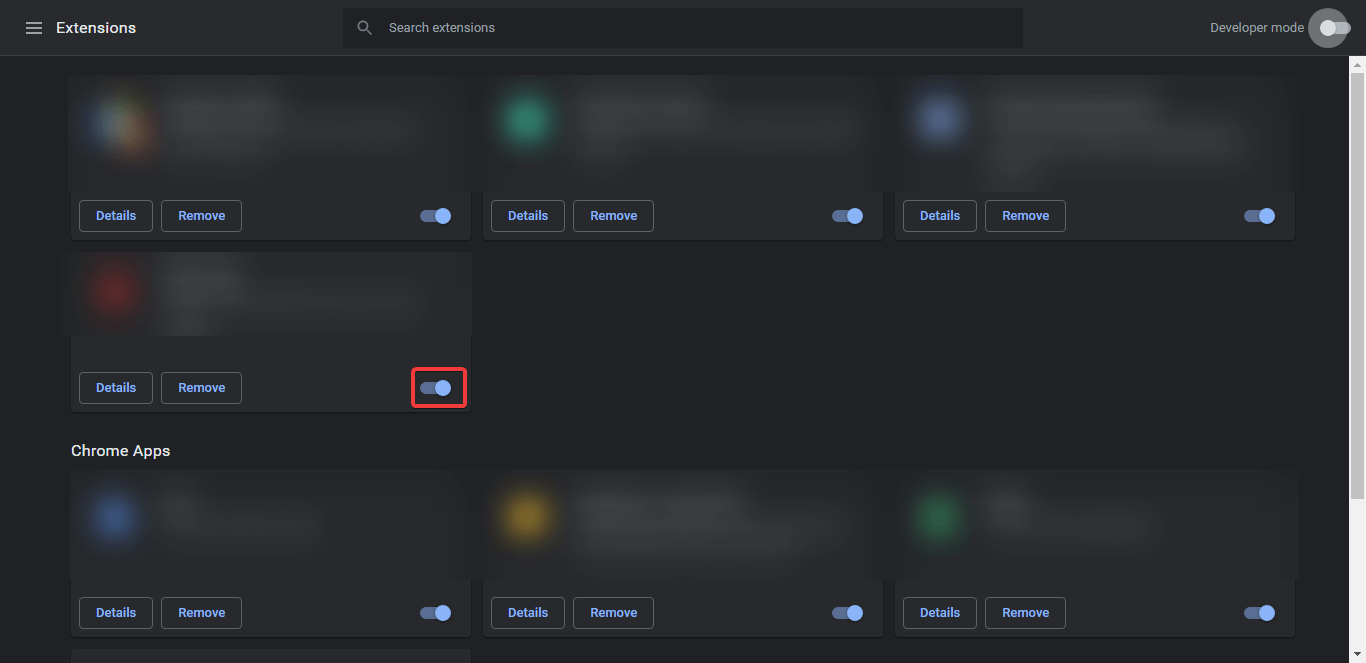
- Redémarrez le navigateur et accédez à Twitch.tv de nouveau.
Vous recherchez les 4 meilleurs logiciels de streaming en direct pour Twitch? Voici les meilleures options.
3. Désactiver l'accélération matérielle
- Ouvrez Paramètres dans votre navigateur. Dans la barre de recherche, recherchez Matériel accélération.
- Désactivez le Utiliser l'accélération matérielle si disponible et redémarrez votre navigateur.
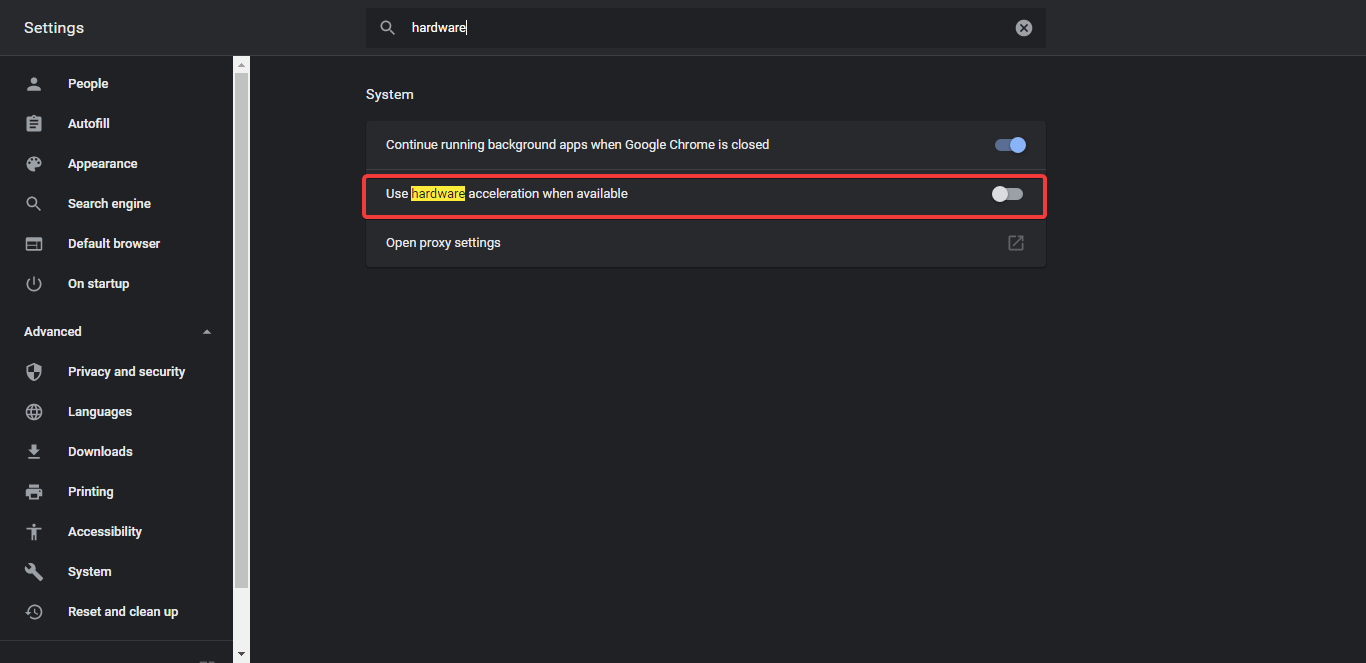
- Recherchez des améliorations avec les VOD Twitch.
4. Déconnectez-vous temporairement
- Ouvrez Twitch.tv sur votre navigateur.
- Cliquez sur votre avatar de profil dans le coin supérieur droit et Se déconnecter.
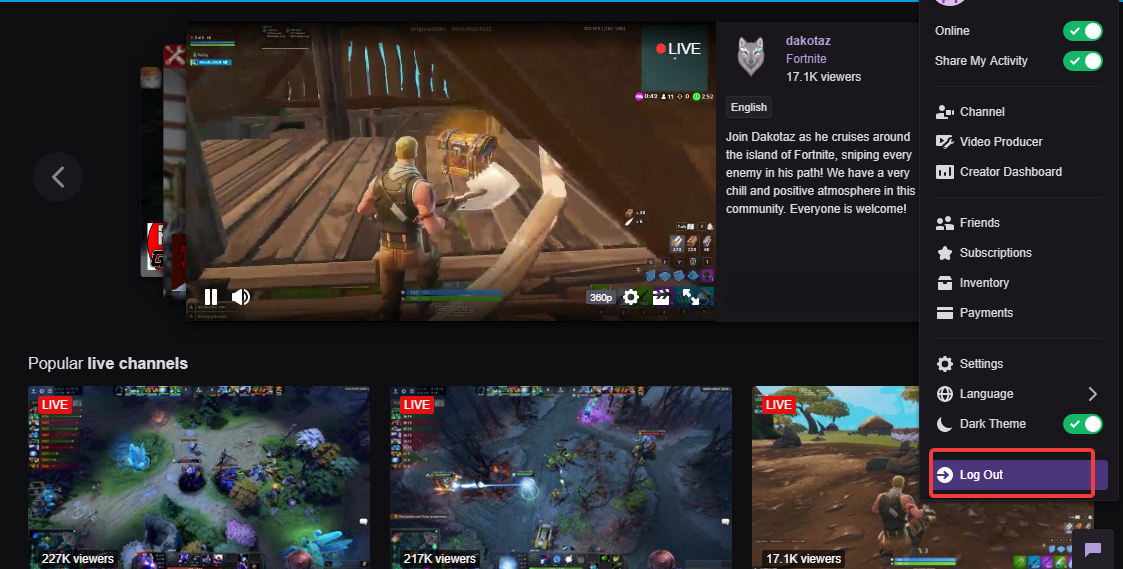
- Essayez d'accéder Twitch VOD alors que vous n'êtes pas connecté, car apparemment, Twitch se souvient de l'endroit où vous vous êtes arrêté.
5. Changer de navigateur
Alternativement, vous pouvez essayer de changer de navigateur. Notre premier choix est le navigateur UR qui est, de loin, le navigateur le plus privé et le plus sécurisé sans sacrifier votre convivialité habituelle de Chrome/Mozilla. Vérifiez-le ci-dessous et voyez par vous-même.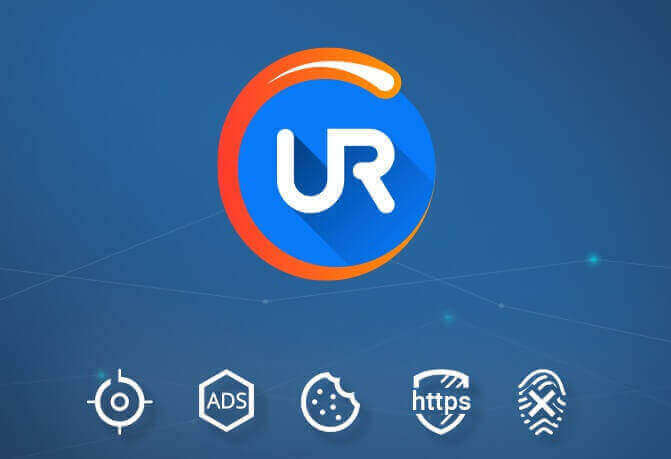
C'est ça. Espérons que ces étapes ont été utiles et que Twitch se souvient maintenant de l'endroit où vous vous êtes arrêté. Si l'erreur vous dérange toujours, assurez-vous d'envoyer le ticket à l'assistance Twitch, ici.
HISTOIRES CONNEXES QUE VOUS DEVRIEZ CONSULTER :
- Vous ne trouvez pas de jeux sur Twitch? Voici comment vous pouvez y remédier
- Correction Impossible de rejoindre l'erreur Twitch [GUIDE RAPIDE]
- Correction d'une erreur Twitch une fois pour toutes
![[Résolu] Le chat Twitch ne se connecte pas / ne se charge pas](/f/2e5d67018961059d26d8afde2aad5c3f.jpg?width=300&height=460)

